Tutorial completo para arreglar VLC no reproduce DVD en Windows 10 y Mac
VLC Media Player es un popular reproductor multimedia multiplataforma. Puede reproducir DVD, CD, videos y audios con VLC de forma gratuita. Sin embargo, muchos usuarios se quejan de VLC no reproduce DVD problemas en muchos foros. VLC deja de reproducir DVD o VLC simplemente no reproduce DVD. Bueno, aquí están las razones más posibles que explican los bloqueos de VLC al reproducir DVD. Solo lea y verifique.
- El disco DVD está expulsado o no se puede leer. No puede abrir la carpeta DVD y VIDEO_TS.
- Los archivos de video y audio contenidos en el DVD están entrecortados. Es posible que vea la notificación de advertencia amarilla.
- VLC dejará de reproducirse después de unos segundos del comienzo.
- VLC Media Player no reproducirá DVD después de la actualización de Windows 10 o Mac OS X.

CONTENIDO DE PÁGINA
Parte 1: Copiar DVD a formatos compatibles con VLC cuando el DVD no se reproduce en VLC
VLC puede tener problemas para reproducir DVD, especialmente para los discos DVD recién lanzados. Bueno, puedes copiar DVD a videos con Vidmore DVD Monster antes de jugar con VLC. VLC puede leer muchos formatos, como AVI, FLV, MP4, WAV, VOB, AIFF, etc. Si desea reproducir DVD en Android y iPhone con la aplicación VLC, puede convertir DVD a MP4 para obtener una calidad audiovisual bastante buena y pequeña tamaño del archivo. Por supuesto, también puede convertir DVD a otros formatos sin comprimir según sus necesidades.
¿Qué puede obtener de Vidmore DVD Monster? Siendo uno de los mejores software de extracción de DVD para PC con Windows, puede convertir DVD a cualquier formato o dispositivo con una velocidad 6 veces más rápida y calidad original 100%. Gracias al algoritmo líder de descifrado de DVD, tanto los DVD antiguos como los nuevos son convertibles. Usted puede hacer una copia digital de su colección de DVD en breve. Además, los filtros de edición integrados pueden ayudarlo a editar y retocar películas en DVD con facilidad.
En realidad, no es necesario reproducir películas en DVD con VLC. Puede utilizar cualquier reproductor multimedia para ver las películas en DVD copiadas en cualquier dispositivo digital. No importa si VLC no reproduce DVD, VLC reproduce DVD entrecortado y más.
- Extraiga formatos compatibles de DVD a VLC sin pérdida de calidad.
- Velocidad de extracción de DVD 6 veces más rápida.
- Haga una copia de DVD 1: 1 para copiar un DVD completo a su computadora.
- Elija entre varios ajustes preestablecidos optimizados para todos los dispositivos comunes, como iPhone, iPad, Samsung, Apple TV, etc.
- Edite películas en DVD con recortando, fusión, marca de agua, rotación, etc.
Paso 1: Descarga, instala y ejecuta gratis Vidmore DVD Monster. Los sistemas operativos compatibles incluyen Windows 10/8/7 / Vista / XP.
Paso 2: Inserte un disco DVD en su computadora. Haga clic en 'Cargar DVD' seguido de 'Disco DVD' y 'Ver / Seleccionar título' para importar videos en DVD.

Paso 3: Hay una opción 'Copiar todo a' en el lado derecho de la interfaz. Haga clic en él para configurar 'MP4' u otros formatos compatibles con VLC. Puede convertir DVD a diferentes formatos si es necesario.

Paso 4: Haga clic en 'Copiar todo' para copiar DVD a formato VLC. Bueno, el problema de que VLC no reproduce DVD en Windows 10 se puede solucionar. Si quieres, es bueno agregar marca de agua al video.

Parte 2: 5 formas comunes de reparar VLC no reproduce DVD
También hay algunas formas comprobadas de reparar VLC que no reproduce DVD en Windows 10 y otros sistemas operativos. Puede probar los siguientes métodos para descubrir la verdadera razón por la que VLC DVD deja de reproducirse.
Forma 1: reinstale el último reproductor multimedia VLC
Al actualizar VLC a la última versión, puede acceder a todos los códecs de DVD nuevos lanzados. Algunos errores y errores de VLC también se pueden corregir automáticamente después de la actualización. Por lo tanto, puede reinstalar VLC y actualizar a la última versión de venado para solucionar problemas de VLC no reproducirá el error de DVD.
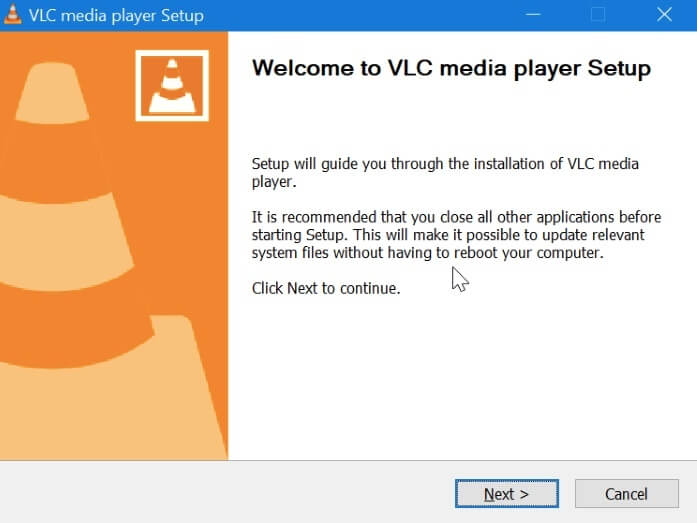
Forma 2: Restablecer las preferencias de VLC
Paso 1: Abra VLC. Elija "Preferencias" de la lista "Herramientas".
Paso 2: Cambie a "Mostrar configuración" a "Todo" en la esquina inferior izquierda de la ventana.
Paso 3: Haga clic en 'Video' para 'Filtros' para 'Desentrelazar'. Despliegue el 'Modo de desentrelazado de transmisión' en 'Filtro de video de desentrelazado'.
Paso 4: Elija "Modo Yadif" y luego haga clic en "Guardar" para restablecer las preferencias de VLC.
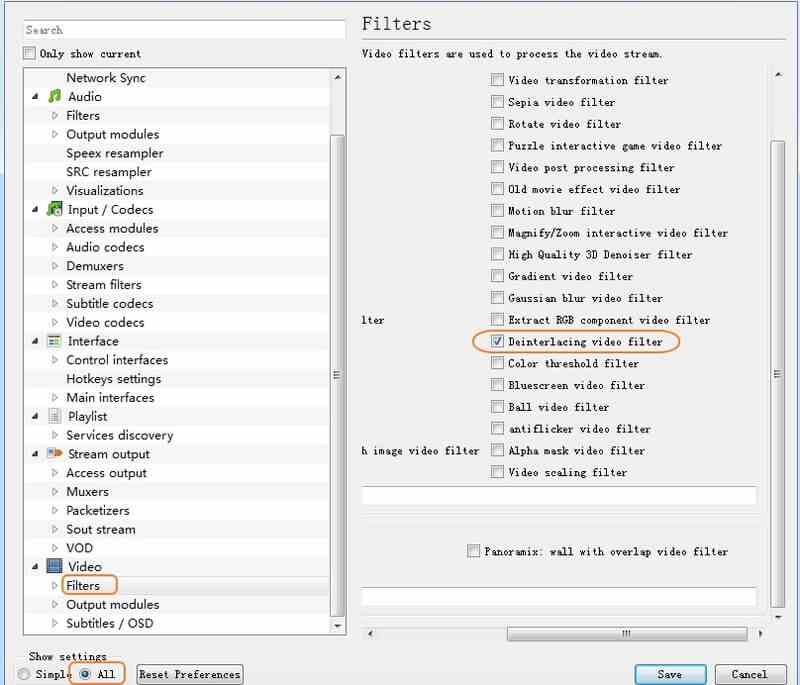
Forma 3: reinicia VLC
Puede forzar el cierre y reiniciar VLC para solucionar pequeños fallos. O puede arreglar que VLC no pueda reproducir DVD con los siguientes pasos.
Paso 1: Ejecute VLC Media Player. Elija "Abrir disco" en el menú "Medios".
Paso 2: Luego seleccione "DVD" de la sección "Selecciones de disco".
Paso 3: Reproduzca el DVD con VLC para verificarlo.
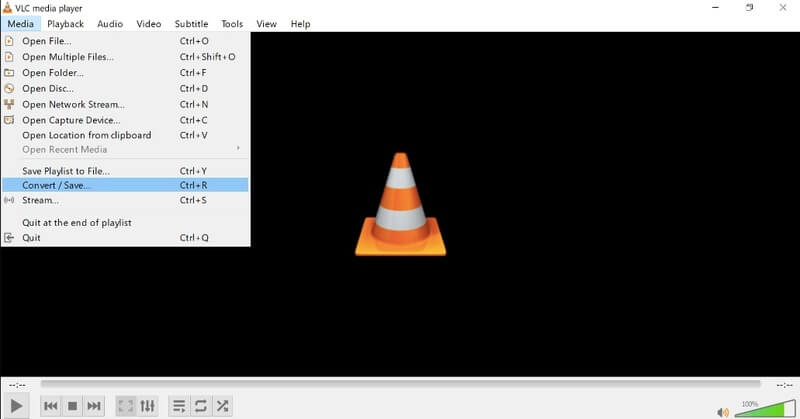
Forma 4: Instale Libdvdcss, Libdvdnav y Libdvdread
Si desea reproducir DVD comerciales con VLC, primero debe instalar Libdvdcss, Libdvdnav y Libdvdread para descifrar y leer los DVD. Puede encontrar esos paquetes directamente en la sección Desarrollador de VLC.
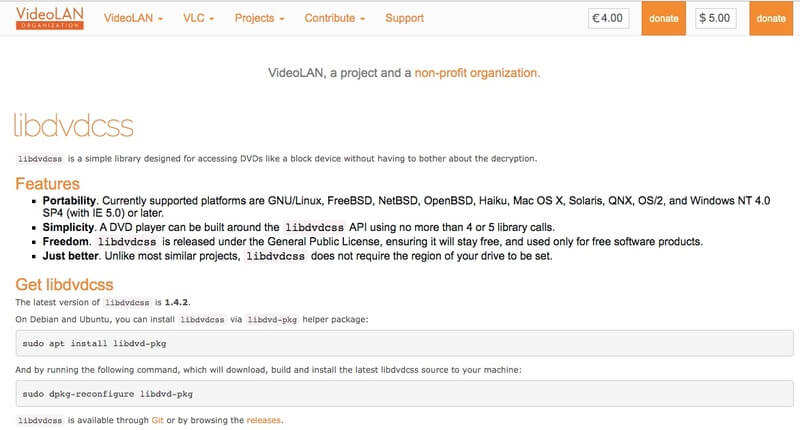
Forma 5: reinstalar y actualizar el controlador de DVD
Si hay algún problema con su unidad de DVD, definitivamente no puede reproducir DVD en Windows 10 con VLC. Por lo tanto, debe verificar su unidad de DVD manualmente.
Paso 1: Presione las teclas "Windows" y "X" para obtener el "Administrador de dispositivos".
Paso 2: Haga clic en "Unidades de DVD / CD-ROM". Puede ver su unidad de DVD si todo está bien.
Paso 3: ¡Pero cuando ve un "!" Amarillo o un icono de "x" rojo, necesita actualizar o reinstalar su controlador de DVD.
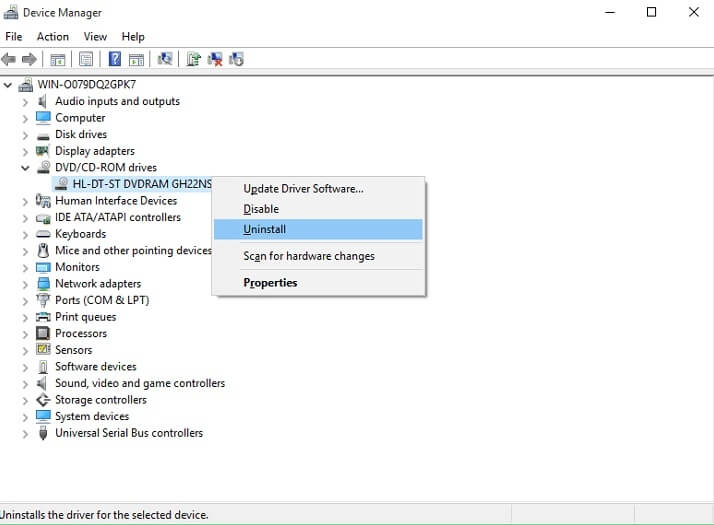
También puede hacer clic en 'Seguridad y mantenimiento' para 'Solución de problemas de la computadora' para 'Programas' para 'Ejecutar programas hechos para Windows' para 'VLC' para 'Probar la configuración recomendada' para 'Probar el programa' para arreglar VLC no reproducir DVD en Windows 10 después de la actualización. Si los métodos comunes de solución de problemas de VLC son inútiles, puede usar Vidmore DVD Monster para evitar esos problemas temporalmente. Al menos puede disfrutar de películas en DVD en minutos.
Consejos para DVD
-
VLC
-
Reproducir DVD


